2022. 10. 14. 16:53ㆍSpring framwork
지난 시간까지 STS의 다운로드/설치와 아파치 톰캣의 연동을 했습니다.
이번에는 프로젝트를 만들고 세팅까지 해보겠습니다.

※여기서 Starter 프로젝트와 Legacy 프로젝트를 사용할 것입니다.
하지만 지금은 Starter는 추후에 사용해볼것이니 지금은 Legacy 프로젝트를 생성해보겠습니다.
Package Explorer - 우클릭 - New - Spring Legacy Project 클릭

Project Name을 입력하고 Spring MVC Project를 선택하여 Next를 누릅니다.
처음 실행할 때에는 이때 다운로드 화면이 나오는데 다운로드를 기다립니다.

경로를 설정합니다.
. 을 통해 하위 경로를 나열할 수 있습니다.
이때에 3개 이상까지 경로를 나열해야 생성이 가능했습니다.
이유에 대해서는 알아보지 않았고 그렇구나 하고 생성만 했으니 이유가 궁금하다면 따로 검색을 해봅시다.
이후 Finish를 누르면 프로젝트의 생성이 끝납니다.
이제 프로젝트를 사용하기 위한 세팅을 해보겠습니다.

만든 프로젝트의 pom.xml 파일을 선택합니다.

위의 사진 처럼 코드를 수정합니다.
설치된 자바의 버전이나 사용하고자 하는 버전이 다르다면 바뀔 수 있다합니다.
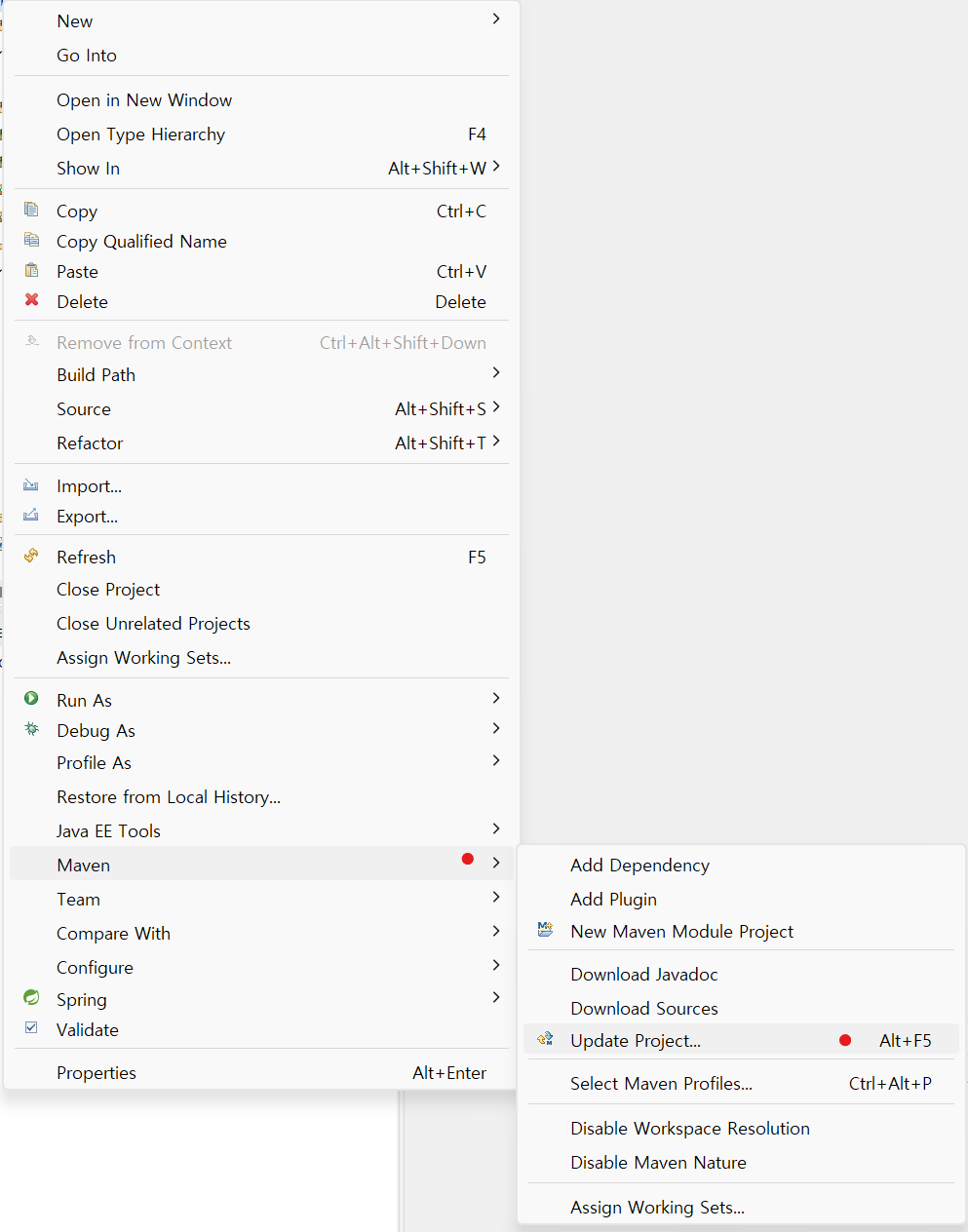
코드 수정이 완료되었다면 패키지를 우클릭하여 Maven - Update Project를 클릭합니다.
단축키는 Alt + F5 입니다. 자주쓰는 단축키 이므로 기억해두는 것이 좋습니다.

업데이트할 프로젝트가 선택되었는지 확인하고 빨간줄친 체크박스를 체크하고 OK를 누릅니다.
저 부분은 코드에 에러가 있는게 아니라면 강제로 다 바꾸는 기능입니다.
코드를 잘못 작성한 경우가 아니라면 문제되지 않습니다.

업데이트 후 버전이 바뀌어 있는것을 확인할 수 있습니다.
이대로 파일을 실행하면 한글이 깨져서 나옵니다. 이제 한글이 나오도록 세팅해보겠습니다.

프로젝트 - src- main - webapp - WEB-INF - web.xml 파일을 엽니다.
<filter>
<filter-name>encodingFilter</filter-name>
<filter-class>
org.springframework.web.filter.CharacterEncodingFilter
</filter-class>
<init-param>
<param-name>encoding</param-name>
<param-value>UTF-8</param-value>
</init-param>
<init-param>
<param-name>forceEncoding</param-name>
<param-value>true</param-value>
</init-param>
</filter>
<filter-mapping>
<filter-name>encodingFilter</filter-name>
<url-pattern>/*</url-pattern>
</filter-mapping>
위의 코드를 복사하여 </web-app> 태그 바로 윗줄에 붙여넣기를 합니다.
이제 한글 출력 셋팅도 끝이 났습니다.
이것으로 스프링에서 프로젝트의 실행준비가 완료 되었습니다.
'Spring framwork' 카테고리의 다른 글
| 15주차 - Spring (1) 스프링 코드 작성에 앞서 알아둘 것들 (0) | 2022.10.14 |
|---|---|
| 15주차 - Spring web.xml, servlet-context.xml 에 대해 알아보자 (0) | 2022.10.14 |
| 15주차 - Spring pom.xml의 코드를 알아보자. (0) | 2022.10.14 |
| 15주차 - Spring 설치 및 연동 - 2 (0) | 2022.10.14 |
| 15주차 - Spring 설치 및 연동 - 1 (0) | 2022.10.14 |